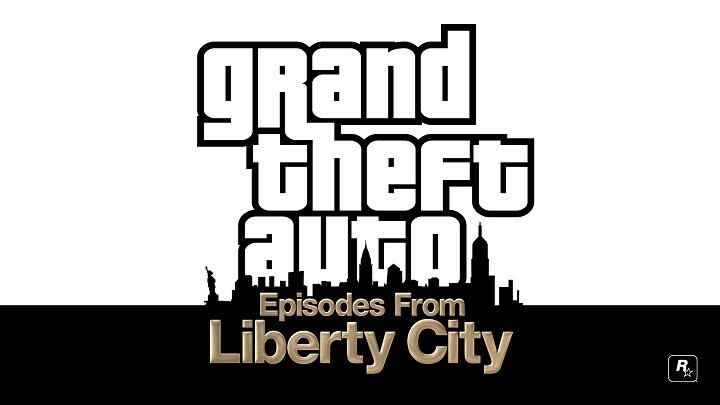Ovaj softver će popraviti uobičajene računalne pogreške, zaštititi vas od gubitka datoteka, zlonamjernog softvera, kvara hardvera i optimizirati vaše računalo za maksimalne performanse. Riješite probleme s računalom i uklonite viruse sada u 3 jednostavna koraka:
- Preuzmite alat za popravak računala Restoro koji dolazi s patentiranim tehnologijama (patent dostupan ovdje).
- Klik Započni skeniranje kako biste pronašli probleme sa sustavom Windows koji bi mogli uzrokovati probleme s računalom.
- Klik Popravi sve za rješavanje problema koji utječu na sigurnost i performanse vašeg računala
- Restoro je preuzeo 0 čitatelji ovog mjeseca.
Brojni korisnici požalili su se da iz nekog razloga ne mogu pristupiti BIOS-u u operativnim sustavima Windows 7 i Windows 10. Čini se da je ovo problem koji se pojavljuje na dual GPU PC-ima.
Ovaj problem može postati izuzetno frustrirajući, pogotovo ako pokušavate promijeniti redoslijed pokretanja vašeg stroja da bi pokrenuo ili instalirao drugi OS.
Nebrojeni su sati potrošeni na forumima pokušavajući pronaći rješenje za ovaj problem. U ovom smo članku prikupili čitav niz informacija i objedinili ih u korak-po-korak vodič za rješavanje problema. To bi vam trebalo omogućiti da riješite ili barem zaobiđete ovaj problem i dobijete pristup BIOS-u računala.
Što učiniti ako ne mogu ući u BIOS u sustavu Windows 7/10?
Windows 7: Resetirajte CMOS uklanjanjem BIOS baterije

Bilješka: Ova metoda uključuje otvaranje vašeg prijenosnog računala / računala. Isprobajte ovu metodu samo ako vam je ugodno. U slučaju da nemate potrebno iskustvo, posjetite ovlaštenu radionicu za popravak računala (Ova metoda djeluje na svim operativnim sustavima, ali potonja se opcija preporučuje ako je upotrebljavate Windows 10).
Ako imate prijenosno računalo:
- Isključite prijenosno računalo s izbornika Start.
- Uklonite sve USB i HDMI kabele.
- Izvadite vanjsku bateriju i iskopčajte uređaj iz zidne utičnice.
- Obično ćete BIOS bateriju pronaći u posebnom kućištu, priključenom na matičnu ploču bijelim konektorom.
- Odspojite bijeli konektor s matične ploče, a zatim ga ponovo priključite.
- Ponovo postavite bateriju prijenosnog računala i normalno pokrenite laptop.
- Pokušajte provjeriti je li problem riješen.
Ako imate stolno računalo:
- Isključite računalo -> uklonite sve USB i HDMI kabele iz priključaka.
- Iskopčajte kabel za napajanje sa stražnje strane i uklonite zaštitno kućište.
- Određeno mjesto vaše BIOS baterije razlikovat će se ovisno o modelu matične ploče koju koristite.
- Da biste ga pronašli, morat ćete potražiti praznu bateriju nalik na sat.
- Pažljivo izvadite bateriju i pričekajte otprilike 15 minuta prije nego što je umetnete.
- Pokrenite računalo kao i obično.
Windows 10:
- Pritisnite Win + X tipke na tipkovnici -> odaberite Postavke s jelovnika.
- Klik Ažuriranje i sigurnost -> odaberite Oporavak ->Ponovno pokreni sada -> Rješavanje problema -> Napredne opcije -> UEFI postavke firmvera -> Ponovo pokrenite.

To će učinkovito pokrenuti vaše računalo u BIOS. Jednom tamo, provjerite je li prvi uređaj za pokretanje postavljen na verziju sustava Windows koju želite pokrenuti.
U ovom smo članku istražili najučinkovitiji način pristupanja BIOS-ovom izborniku vašeg računala kada mu ne možete normalno pristupiti. Molimo pročitajte napomenu dodanu uz rješenja kako biste bili sigurni da neće uzrokovati nikakve druge komplikacije.
Slobodno nas obavijestite ako vam je ovaj vodič pomogao riješiti problem pomoću odjeljka za komentare u nastavku.
PROČITAJTE I:
- Kako ažurirati BIOS na sustavu Windows 10 [CIJELI VODIČ]
- Što učiniti ako računalo automatski pokrene BIOS prilikom pokretanja [FIKSIRANO]
- Popravak: Oštećenje BIOS-a u sustavu Windows 10
 I dalje imate problema?Popravite ih pomoću ovog alata:
I dalje imate problema?Popravite ih pomoću ovog alata:
- Preuzmite ovaj alat za popravak računala ocijenjeno odličnim na TrustPilot.com (preuzimanje započinje na ovoj stranici).
- Klik Započni skeniranje kako biste pronašli probleme sa sustavom Windows koji bi mogli uzrokovati probleme s računalom.
- Klik Popravi sve za rješavanje problema s patentiranim tehnologijama (Ekskluzivni popust za naše čitatelje).
Restoro je preuzeo 0 čitatelji ovog mjeseca.